Программы для съемки игр с экрана со звуком: 12 лучших программ для записи экрана
Содержание
10 Лучших бесплатных программ для записи экрана (2023)
Мария Матвеева
Feb 02, 2023• Проверенные решения
Часто бывает сложно объяснить другому человеку, как выполнять те или иные задачи на компьютере. Для решения этой проблемы, люди, как правило, используют программы для записи экрана, чтобы сделать скриншот на ПК (Windows или Mac) и наглядно объяснить пользователям, как что-либо сделать.
Использование программ для записи экрана на компьютере поможет вам упростить весь рабочий процесс, легко объяснить шаги во всех деталях, а главное, что процесс можно потом вопроизводить множество раз, что облегчает его понимание человеком.
Но вы можете задаться вопросом, какая программа лучшая для записи экрана на компьютере?
Для того, чтобы сэкономить ваше время в исследовании и тестировании, мы включили в список 10 лучших программ для записи экрана для компьютеров с ОС Windows. Давайте рассмотрим каждую из них.
- Часть 1. Лучшие программы для записи экрана для компьютерных игр
- Filmora Screen Recorder
- Bandicam
- Movavi Screen Recorder
- CamStudio
- VLC
- OBS
- Snagit
- Webinaria
- Tinytake
- Free Screen Video Recorder
Часть 1. Лучшие программы для записи экрана для компьютерных игр
1. Filmora — Записывайте все, что хотите
Первое место в категории самой лучшей, полезной и простой в использовании программы для записи экрана компьюьтера занимает Filmora рекордер. Это программа для записи экрана и инструмент для редактирования видео. Filmora Scrn предлагает профессиональный уровень редактирования видео, к оторой вы можете склеивать, обрезать, мгновенно экспортировать и обмениваться файлами.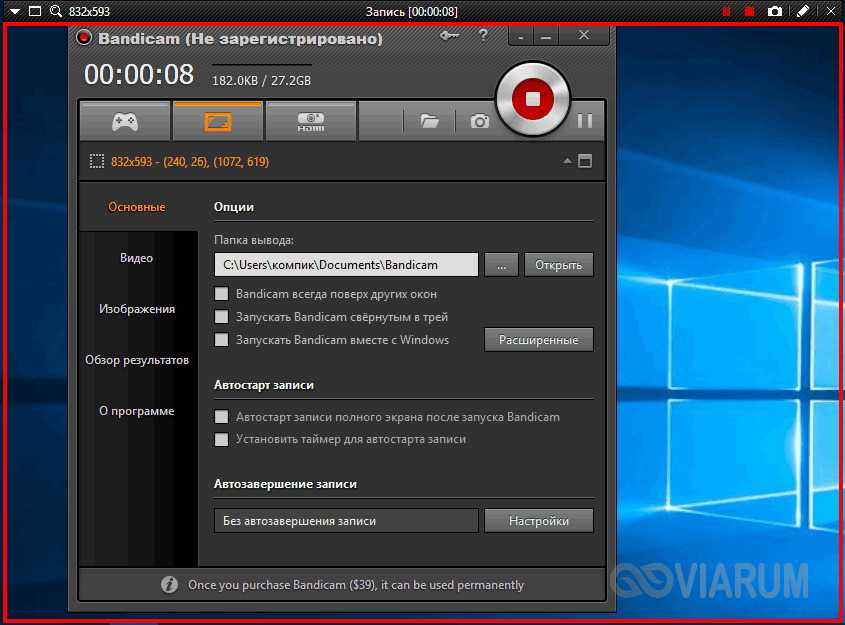
С самым простым интерфейсом и бесплатными функциями видеозаписи, эта программа для записи экрана компьютера является очень удобной в использовании для Windows.
Преимущества:
- Нет конкретного времени, установленного для записи видео, можно записывать столько, сколько вы хотите
- В Filmora Scrn возможна запись голоса вместе с экраном Windows или веб-камерой
Недостатки:
- Неспособность записывать экран на мобильных устройствах, безусловно, является недостатком
Скачайте бесплатную версию, чтобы попробовать и понять, подходит ли эта программа именно вам.
Скачать Бесплатно
Для Win 7 или новее (64 бит OS)
Безопасная загрузка
Скачать Бесплатно
Для macOS 10. 12 или новее
12 или новее
Безопасная загрузка
Вам тоже может понравиться: Лучшие приложения для записи экрана в 4K играх
2. Bandicam
Для создателей скринкаста и профессиональных игроков, Bandicam однин из самых лучших программ для записи экрана. Это простое и легкое ПО, которое имеет возможность записывать видео высокого качества из любого окна на экране компьютера. Примечательно, что Bandicam хорошо работает для записи игр на вашем компьютере.
Преимущества:
- Записывает 4k ультра HD видео
- Экранная запись аппаратно ускорена
- Программа для записи экрана компьютера имеет меньший размер файла, в сравнении с другими программами
- 24-х часовая запись
Недостатки:
- Bandicam не поддерживает прямые эфиры
- Бесплатная версия имеет водяной знак в верхней части видео
- Нет встроенного видеоредактора, нужен отдельный видеоредактор для редактирования записанного видео.

3. Movavi Screen Recorder — Захват экрана в один клик
Отличное программное обеспечение, Movavi — это один из лучших геймплей-рекордеров с такими удивительными возможностями, как онлайн-обмен, захват экрана компьютера, инструменты для воспроизведения, редактирование видео и многое другое. Кроме экрана компьютера, с помощью этой программы можно записать вкладку или экран мобильного телефона. Если вы хотите, вы можете записать свое прохождение игры и загрузить его на YouTube для общего доступа. С помощью Movavi вы сможете легко это сделать.
Преимущества:
- Поддержка различных форматов видео
- Разделяет видео и удаляет ненужные сегменты
Недостатки:
- Нет возможности загрузить видео из Интернета или поделиться им на социальных платформах с помощью интерфейса.
Часть 2. Лучшие программы для записи экрана с открытым исходным кодом на ПК
1.
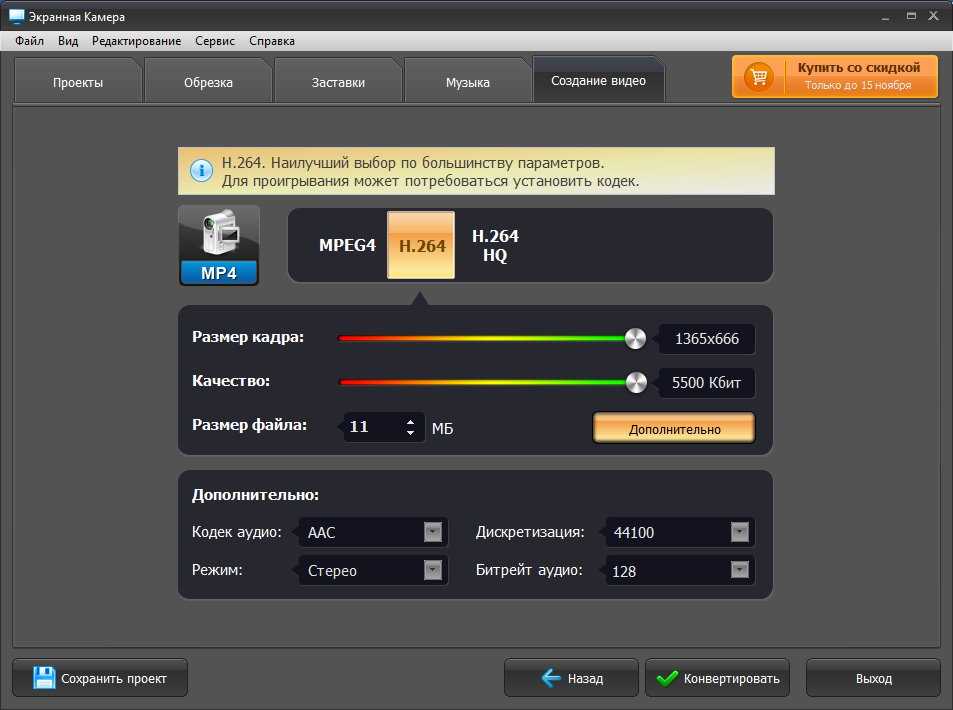 CamStudio
CamStudio
Идеальная программа для записи экрана на Windows, для создания скринкастов и быстрых демо-видео, CamStudio имеет ряд функций, таких как автоматическое панорамирование, опцию выделение курсора во время записи, звукозаписи и многое другое. Благодаря компактному интерфейсу можно легко создавать снимки экрана, а также обучающие видео, которыми можно поделиться с другими пользователями по всему миру. К тому же, вы даже можете сделать записи экрана компьютера на DVD/CD с помощью CamStudio, что очень практично.
Преимущества:
- Совершенно бесплатно и прост в использовании
- В CamStudio доступен встроенный файл с инструкциями.
Недостатки:
- Может быть сохранено только в формате AVI с преобразованием во флэш-память
- Либо записывает микрофонный звук, либо динамики, не может включать в себя оба
2. VLC
Легкий мультимедийный проигрыватель, VLC программа для записи экрана компьютера — это плеер с открытым исходным кодом и бесплатный многофункциональный проигрыватель.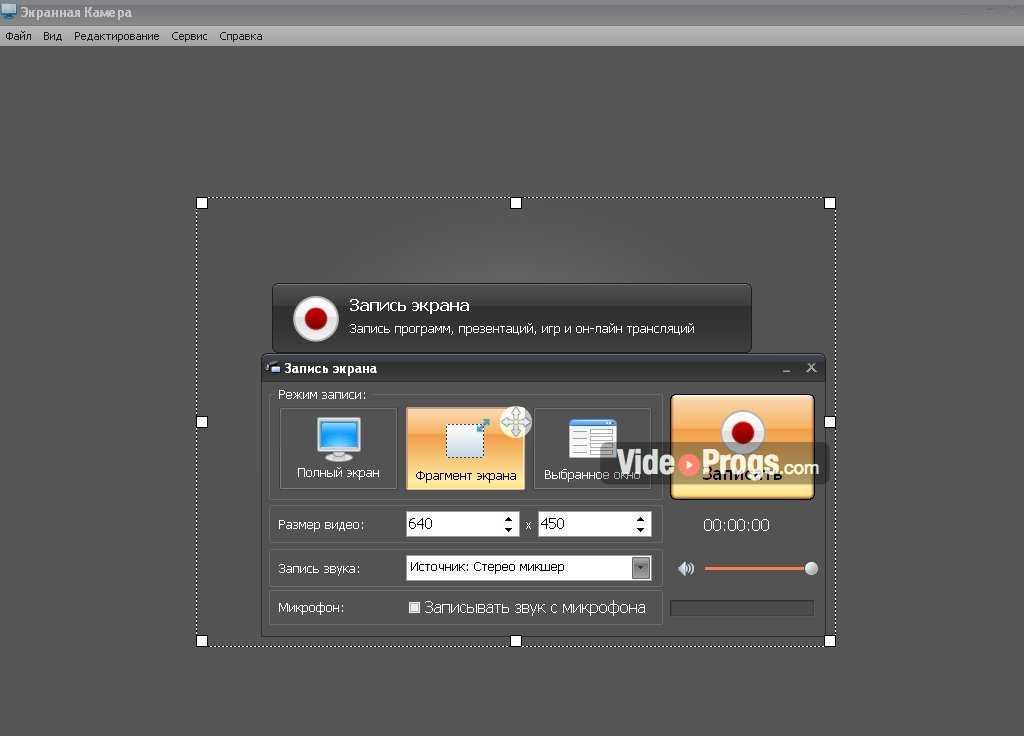 В качестве интеграции вы можете записывать экран компьютера, а также VLC может проигрывать большинство аудиовизуальных файлов, а также Audio VCD, CD, DVD и многие другие стриминговые протоколы. Кроме того, если вы хотите добавить некоторые функции, которые вам бы хотелось в функциях для записи экрана, то VLC, как продукт с открытым исходным кодом имеет свободу действий, чтобы позволить вам настроить свои собственные функции.
В качестве интеграции вы можете записывать экран компьютера, а также VLC может проигрывать большинство аудиовизуальных файлов, а также Audio VCD, CD, DVD и многие другие стриминговые протоколы. Кроме того, если вы хотите добавить некоторые функции, которые вам бы хотелось в функциях для записи экрана, то VLC, как продукт с открытым исходным кодом имеет свободу действий, чтобы позволить вам настроить свои собственные функции.
Преимущества:
- Совершенно бесплатно без шпионских программ, рекламы или отслеживания пользователей
- VLC воспроизводит все диски, файлы, устройства, потоки и веб-камеры во всех форматах.
- Высоко настраиваемый с расширенным управлением
- Без установки какого-либо пакета кодеков, VLC поддерживает аудио и видео форматы
Недостатки:
- Скачать видео-клипы невозможно
- Глюки во время проигрывания 4K в VLC
- Отсутствие поддержки аппаратного обеспечения
3.
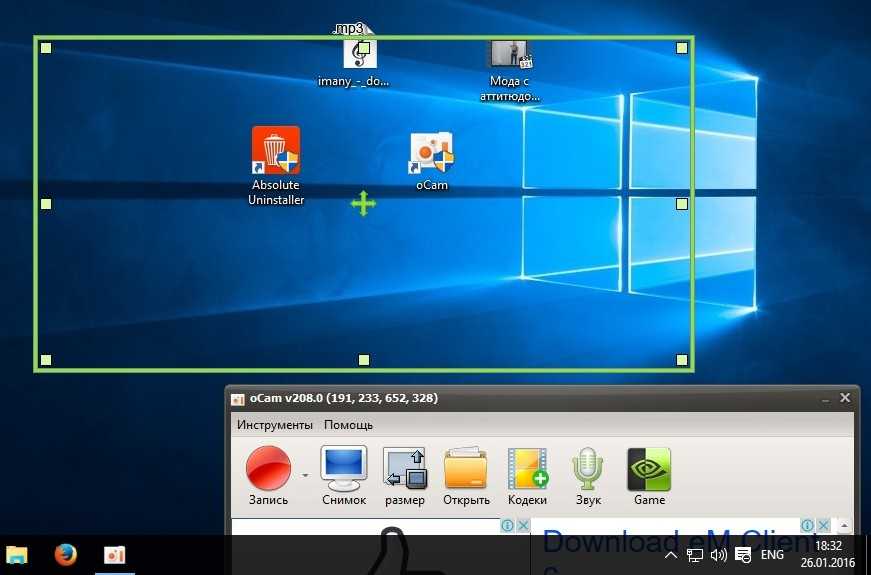 OBS
OBS
Бесплатная программа OBS является одной из лучших для записи экрана, так как обладает возможностями записывать активные компьютерные игры на экране, или захватывать часть экрана или полный экран из любого окна или веб-камеры.
Преимущества:
- Простой интерфейс с рядом дополнительных опций
- Поддерживает несколько источников, таких как аудио и цвет
- Быстрое воспроизведение для записи экрана ноутбука
Недостатки:
- Резкое начало обучения для начинающих
Часть 3. Часть 3. Самые простые программы для записи экрана компьютера
1. Snagit
С одними из лучших функций редактирования изображений и захвата видео, Snagit является отличной программой для записи экрана на компьютере. Будь то видеоклипы, цветовые значения или захват изображений, приложение Direct X или любое видео, появляющееся на экране, Snagit предлагает ряд полезных встроенных инструментов.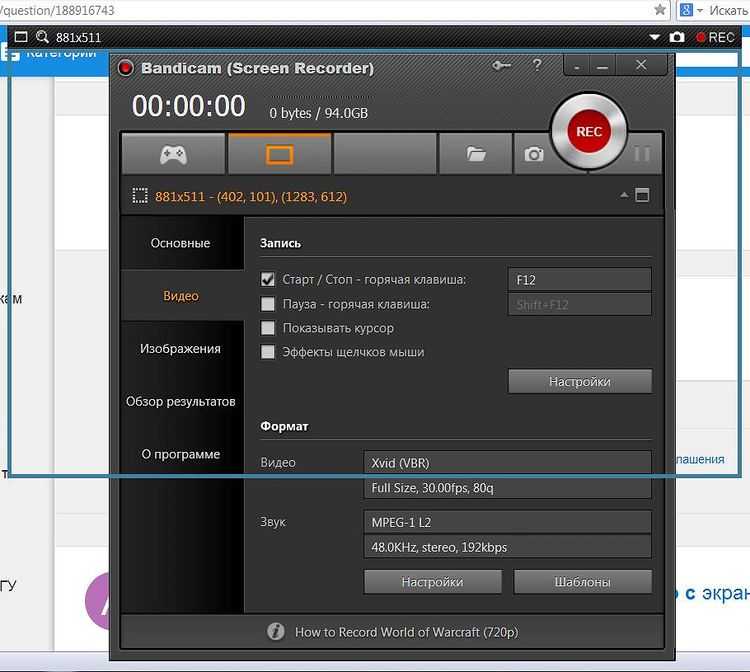 Вы также можете добавлять штампы — новую функцию к скриншотам, которая чрезвычайно удобна для создания обучающих материалов.
Вы также можете добавлять штампы — новую функцию к скриншотам, которая чрезвычайно удобна для создания обучающих материалов.
Преимущества:
- Встроенный инструмент Snipping Tool для быстрого и простого захвата экрана
- Поможет создавать пресеты для визуализации точной копии скриншота.
- Дает быстрый доступ к панели инструментов
Недостатки:
- Настройка электронной почты при работе с программой довольно сложна.
- Отсутствует функция возврата, которая отменяет все ваши изменения в сохраненном видео.
- Кроме Диска Google, Snagit не поддерживает другие облачные службы хранения данных, такие как Box, Dropbox и Microsoft OneDrive.
2. Webinaria
с помощью Webinaria вы можете записать ваши действия на экране компьютера к веб-камере, а также записать речь для скринкаста и демонстрации. Вы можете легко загрузить видео в Интернет сделав запись экрана бесплатным во флэш-формате.
Преимущества:
- Так как разработчики продолжают исправлять ошибки, это программное обеспечение с открытым исходным кодом, которое постоянно разрабатывается
- Совершенно бесплатно без необходимости лицензии.

- Вам не нужно проверять совместимость продукта.
Недостатки:
- Нужно быть экспертом, так как вы не получите никакой службы поддержки, чтобы решить ваши вопросы.
3. Tinytake
Tinytake, бесплатное программное обеспечение для записи видео и захвата экрана со звуком идеально подходит для небольших проектов. Для подробной записи экрана, эта программа не подходит. Вы можете записать свой рабочий стол в полноэкранном режиме или настроить часть, а также интегрировать запись с веб-камеры.
Преимущества:
- Не оставляет водяных знаков после сохранения и загрузки
- 2 ГБ хранения бесплатно на сервере Tiny Take
Недостатки:
- Инструменты для аннотаций пока недоступны.
4. Free Screen Video Recorder
Free Screen Video Recorder может помочь вам в захвате монитора компьютера. Будь то несколько открытых окон, меню, объектов или любые другие действия на экране, эта программа для записи экрана представляет собой полный набор руководств, показывающих шаги с графикой, чтобы помочь вам создать ваши видео.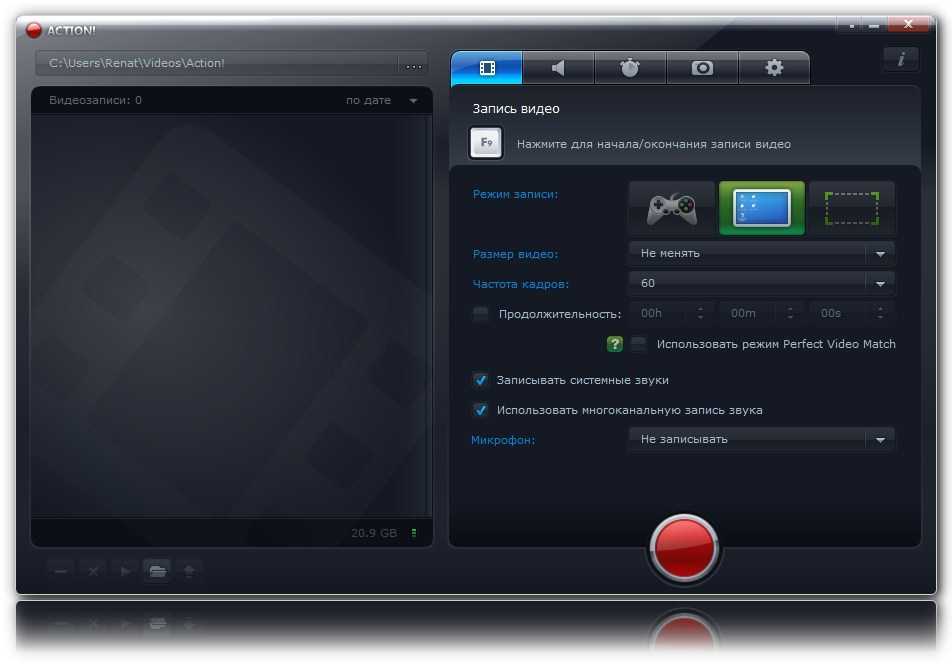
Преимущества:
- Без шпионских и рекламних ПО
- Экономит время, предлагая несколько форматов поддержки видео файлов
- Программное обеспечение на 100% бесплатно
Недостатки:
- При установке этой программы для записи экрана нельзя отказаться от установки сторонних ПО
- Опция записи «картинка-в-картинке» отсутствует
Часть 4. Как включить запись экрана на компьютере?
Если вы используете Windows 11/10, у вас уже есть встроенная программа для записи экрана, которую вы можете использовать — Windows 10 Game Bar. Программа бесплатная и удобная. Windows 10 Game Bar проста в использовании для новичков, хотя и предназначена для геймеров. Ниже приведены шаги по записи экрана.
- Откройте Windows 10 Game Bar: Откройте настройки Windows. После чего выберите Gaming. Убедитесь, что кнопка записи игры включена. Затем откройте игровую панель с клавиатурой по умолчанию Win + G.

- Получить доступ к Game Bar: Во всплывающем окне появится уведомление с просьбой Хотите ли вы открыть Game Bar? Кликните ниже Да.
- Начать запись экрана: Теперь вы увидите игровую панель Windows 10. Нажмите на третий значок, чтобы начать запись. Вы также можете записывать аудио и веб-камеру одновременно.
Выше приведены основные шаги по отображению записи на ноутбуке. Вы также можете транслировать видео на другие платформы.
Рекомендуется для быстрого выбора: Лучшее программное обеспечение для создания скриншотов для захвата Аудио/Видео/Вебкамеры
Ну, есть большой выбор программ для записи экрана. Настолько, что вы будете полностью поглощены предложениями. Но, чтобы выбрать лучшие из них, вам поможет вышеприведенный выбор.
Filmora это, безусловно, самая лучшая программа для записи экрана.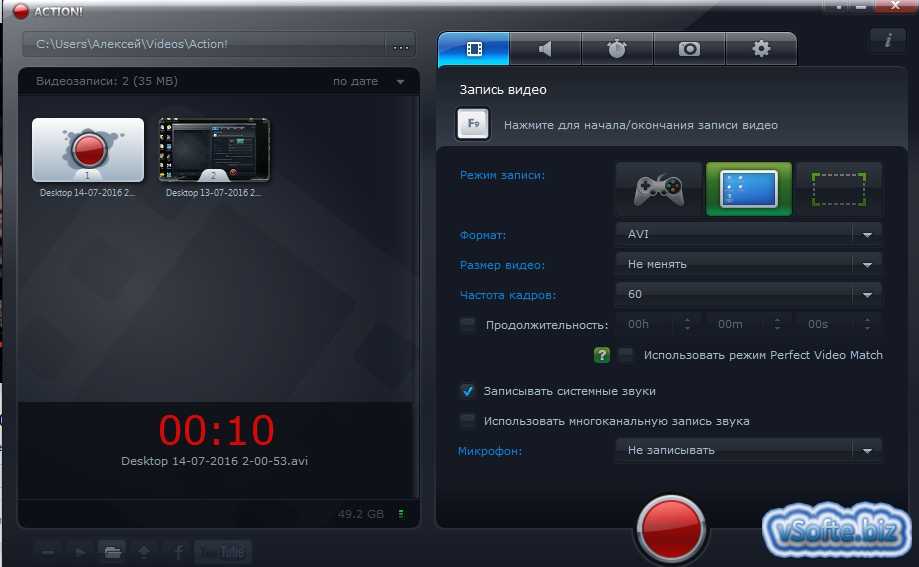 Это один из лучших вариантов со всеми лучшими функциями из всех других программ, объединенных в одну. Попробуйте, и вы никогда не будете разочарованы.
Это один из лучших вариантов со всеми лучшими функциями из всех других программ, объединенных в одну. Попробуйте, и вы никогда не будете разочарованы.
С выходом новой версии Wondershare Filmora теперь позволяет записывать экран, веб-камеру и звук.
Так как функции программы для редактирования видео совмещена с функцией записи экрана, вам не нужно иметь несколько программ отдельно для записи экрана и редактирования видео.
Просто скачайте бесплатную пробную версию и создайте свой клип уже сегодня.
Скачать Бесплатно
Для Win 7 или новее (64 бит OS)
Безопасная загрузка
Скачать Бесплатно
Для macOS 10.12 или новее
Безопасная загрузка
Мария Матвеева
Мария Матвеева писатель и любитель все, что связано с видео.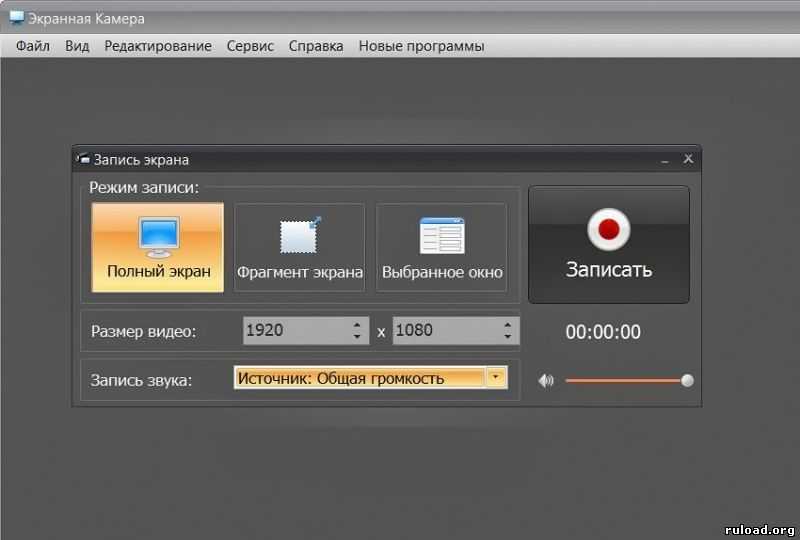
Автор @Мария Матвеева
5 программ для записи видео с экрана компьютера
Программа для записи с экрана компьютера позволит сохранить зрелищные моменты из игр, полезные материалы для обучения, а также создать уникальный контент для себя или дополнительного заработка.
Для тех, кто часто использует видеоматериалы, мы собрали в одной статье программы для записи видео с игр и скринкастинга в целом.
Для стабильной записи “требовательных” игр или ведения стрима игрового процесса без задержек понадобится достаточно мощный компьютер. Но для изучения процесса записи с экрана можно начать с простых роликов и интуитивно понятных программ.
Movavi Screen Recorder
Компактная программа для записи видео с экрана. Стабильно работает на Windows и MacOS. Интерфейс достаточно простой и интуитивно понятный: настраивается область захвата, отдельное окно, таймер, запись звука и съемка с подключенной веб-камеры. Для базовой обработки отснятого материала есть встроенный редактор видео. Поддерживает несколько форматов сохранения с регулируемой степенью компрессии.
Поддерживает несколько форматов сохранения с регулируемой степенью компрессии.
Основные особенности:
-
Поддержка нескольких форматов сохранения; -
Настраиваемая область захвата; -
Отложенный старт записи картинки с монитора.
Операционная система: Windows, Mac OS
Кому подойдет: Новичкам, любителям, видеоблогерам
Русский интерфейс: Есть
Icecream Screen Recorder PRO
Отличная программа для записи видео с экрана вашего компьютера. С ее помощью можно делать записи в нескольких форматах с использованием вшитых кодеков.
Она сочетает в себе функцию скриншотера, также может использоваться для записи аудио с колонок и микрофона.
Основные особенности:
-
Возможность записывать вебинары и потоковые онлайн видео; -
Добавление текста, стрелок и форм к записи экрана и скриншотам; -
Загрузка видео записи с экрана на YouTube, Dropbox и Google Drive.
Операционная система: Windows, Mac OS, Android
Кому подойдет: Новичкам, любителям, видеоблогерам
Русский интерфейс: Есть
Экранная Камера
Экранная камера легкая, шустрая программа. Стабильно, без рывков сохраняет видео прохождения большинства игр. Редко конфликтует с движками и практически не влияет на ФПС в онлайн-шутерах и ролевых играх. Считается популярной среди новичков, реже используется профессионалами за достаточно качественную съемку, встроенный редактор и опции для записи звуковой дорожки поверх уже отснятого скринкаста.
Основные особенности:
-
Встроенный редактор с базовым набором возможностей; -
Свой удобный интерфейс для озвучивания скринкастов; -
Прямая загрузка готовых игровых роликов в привязанный аккаунт «Ютуба».
Операционная система: Windows
Кому подойдет: Новичкам, любителям, скринкастерам, стримерам
Русский интерфейс: Есть
HyperCam Home Edition
Быстрый, качественный и очень простой способ сделать цифровую видеозапись информации без звука, запись видео со звуком, а также однокадровые снимки экрана устройства. HyperCam сочетает в себе первоклассное приложения для захвата экрана с расширенной утилитой для редактирования изображений и создания привлекательных видеороликов для демонстрации, обучения и других целей.
Основные особенности:
-
Редактирование и склейка записей с точностью до кадра; -
Наличие интерфейса командной строки; -
Кодирование видео/ аудио с помощью установленных кодеков; -
Возможность хранения приложения для захвата экрана на съемном устройстве.
Операционная система: Windows
Кому подойдет: Новичкам, любителям, для создания обучающего контента
Русский интерфейс: Есть
BB FlashBack
Поможет сформировать уникальные демо-ролики, обучающие и демонстрационные записи с помощью впечатляющего функционала и хорошего инструментария для работы с видео и звуком. Формирует компактные высококачественные Flash и AVI ролики со звуком, клипы для YouTube и прочих аналогичных сервисов. Программа окажется полезной для создания обучающих пособий и презентаций.
Основные особенности:
-
Экспорт в самые популярные видео-форматы: в AVI, Flash, QuickTime, MP4 (совместимый с iPod/Pad/Phone), GIF, WMV, EXE и PowerPoint; -
Можно одновременно записывать несколько мониторов: -
Редактирование несколько звуковых дорожек вместе с видео; -
Функции локализации записей экрана. Экспорт текста в файлы, готовые для перевода. Импорт переведенного текста для создания нескольких языков в одном файле видеоклипа. Выбор языка для воспроизведения, предоставление общего доступа и экспорт видео.
Экспорт текста в файлы, готовые для перевода. Импорт переведенного текста для создания нескольких языков в одном файле видеоклипа. Выбор языка для воспроизведения, предоставление общего доступа и экспорт видео.
Операционная система: Windows
Кому подойдет: Новичкам, любителям, скринкастерам, для создания обучающего контента
Русский интерфейс: Нет
Заключение
Разобраться с записью игры на видео с экрана – дело несложное. Для того, чтобы скринкасты получались качественными важно трезво оценивать возможности ресурсов компьютера. И если пока нет достаточных мощностей, чтобы стримить топовые ролевые игры или экшены, потренируйтесь в простых стримах и создании роликов из скринкастов.
Лучшее программное обеспечение для записи экрана в 2023 году
Покажи, а не рассказывай. Это достаточно простой совет, а программное обеспечение для записи экрана упрощает его выполнение.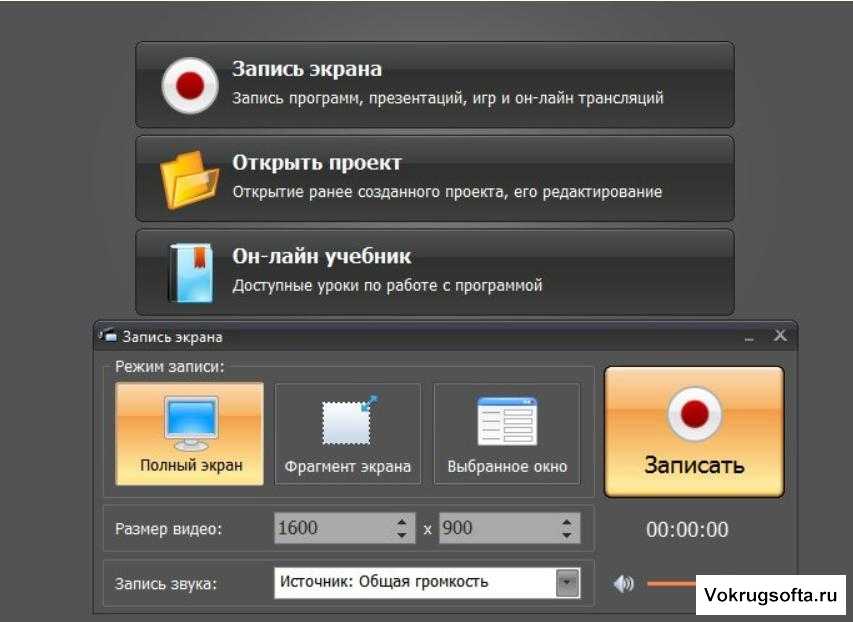
Приложения для захвата экрана записывают то, что происходит на вашем экране, включая движение курсора, чтобы вы могли давать инструкции, описывать проблемы или делиться знаниями. Написание описаний таких вещей занимает значительно больше времени, чем просто показ кому-то вашего экрана, но обычно вы не стоите рядом с человеком или людьми, которым нужно видеть ваш экран. Приложения для захвата видео решают эту проблему.
Мы оценили и протестировали почти 40 приложений для записи экрана, и здесь мы представим пять лучших.
5 лучших приложений для захвата видео
Loom для быстрого записи и обмена на рабочем столе
Camtasia для передового редактирования видео
Obse для Advance Recording и Live Streathing
Moving Evloding для рецепта для рекордов и живой потоковой передачи
Movingi Movingi Evloord для рекордов для Advanced Recording и Live Streaming
- 1112 Movingi Movingi.
 захват экрана, когда вас нет на рабочем месте
захват экрана, когда вас нет на рабочем месте Zappy для быстрого обмена записями экрана с Mac
Какая программа для записи экрана лучше всего подходит для ПК или Mac?
Как мы оцениваем и тестируем приложения
Все наши обзоры лучших приложений написаны людьми, которые большую часть своей карьеры посвятили использованию, тестированию и написанию программного обеспечения. Мы тратим десятки часов на изучение и тестирование приложений, используя каждое приложение по назначению и оценивая его по критериям, которые мы установили для категории. Нам никогда не платят за размещение в наших статьях из какого-либо приложения или за ссылки на какой-либо сайт — мы ценим доверие, которое читатели оказывают нам, предлагая достоверные оценки категорий и приложений, которые мы просматриваем. Для получения более подробной информации о нашем процессе прочитайте полное изложение того, как мы выбираем приложения для размещения в блоге Zapier.
Лучшее программное обеспечение для захвата экрана позволяет очень легко показать, как все работает, или, если вы подаете заявку в службу поддержки, как они не работают. Но разные люди будут искать разные вещи. В нашем исследовании мы протестировали несколько десятков приложений, начиная от минималистичных окон с тремя кнопками и заканчивая сложными приложениями, переполненными инструментами. Цены на варианты варьируются от бесплатных до нескольких сотен долларов. Каждый из наших вариантов лучшего приложения для записи экрана предлагает уникальную функцию, но все они соответствуют некоторым основным критериям:
Но разные люди будут искать разные вещи. В нашем исследовании мы протестировали несколько десятков приложений, начиная от минималистичных окон с тремя кнопками и заканчивая сложными приложениями, переполненными инструментами. Цены на варианты варьируются от бесплатных до нескольких сотен долларов. Каждый из наших вариантов лучшего приложения для записи экрана предлагает уникальную функцию, но все они соответствуют некоторым основным критериям:
Возможность записи всего экрана, одного окна/приложения или определенной области
Возможность наложения изображения с веб-камеры на снимок экрана
Одновременная запись звука с микрофона и системы Встроенные инструменты обмена видео и/или удобные инструменты экспорта
Интуитивно понятный и удобный пользовательский интерфейс
Конечно, записью экрана процесс не заканчивается. Качество конечного продукта может как повысить, так и помешать вовлечению пользователей, поэтому мы также рассмотрели функции редактирования после захвата.
Обратите внимание: возможно, приложение, которое вы уже используете, имеет встроенную запись экрана. Многие инструменты для видеоконференций, общения и повышения производительности, не говоря уже о вашем мобильном телефоне, добавили запись экрана в свои наборы функций, так что это стоит того. проверить, можете ли вы получить необходимые вам возможности из инструмента, который уже есть в вашем стеке.
Лучшее программное обеспечение для записи экрана для быстрой записи и публикации на рабочем столе
Loom (Windows, Mac, Android, iPhone/iPad, Chrome)
Если вы хотите быстро что-то записать и поделиться ссылкой, дайте Loom шанс. Loom не слишком сложен, когда пришло время записи: вы можете выбрать, хотите ли вы записывать только свой экран, свой экран с видео с веб-камеры или только свою веб-камеру. Как только вы закончите, ваше видео будет загружено в Loom. Вы можете выполнить базовое редактирование в браузере, если хотите, или вы можете скопировать ссылку, чтобы поделиться видео. Это все очень быстро, что в целом делает его лучшим устройством записи экрана для ПК.
Это все очень быстро, что в целом делает его лучшим устройством записи экрана для ПК.
В бесплатной версии Loom вы можете хранить до 25 видео продолжительностью до пяти минут каждое. Конечно, он ограничен, но отлично подходит для быстрого показа чего-либо коллеге, коллеге и/или заклятому врагу. И вы всегда можете скачать свои видео и хранить их в другом месте, если вы приближаетесь к порогу в 25 видео.
Сказав это, ткацкий станок не идеален. Настольное приложение работает хорошо, но мы обнаружили, что мобильные приложения сбивают с толку. Версия Android, например, требует, чтобы пользователи вводили свой пароль Google для входа в систему вместо использования встроенной поддержки Android для учетных записей Google, что странно. Приложения для iPhone и iPad не могут совмещать видео со скринкастом.
Тем не менее, Loom справится с работой без особых усилий для большинства пользователей.
Стоимость Loom: Бесплатно для 25 видеороликов продолжительностью до пяти минут. Бизнес-планы начинаются с 12,50 долларов США в месяц на пользователя с неограниченным количеством загрузок.
Бизнес-планы начинаются с 12,50 долларов США в месяц на пользователя с неограниченным количеством загрузок.
Dropbox Capture (который некоторое время находился в бета-версии) — это надежная альтернатива Loom, поэтому обязательно ознакомьтесь с ней, если вы уже платите за Dropbox и вам нужно приложение для записи экрана. Или, если вы предпочитаете расширения Chrome настольным приложениям, проверьте Screencastify, который похож на Loom.
Лучшее программное обеспечение для записи с экрана для расширенного редактирования видео
Camtasia (Windows, Mac)
Интерфейс захвата видео Camtasia прост и понятен. Вы выбираете область захвата, включая входы для веб-камеры и микрофона, и нажимаете Запись .
Встроенный видеоредактор — отдельная история. Существует исчерпывающий список параметров редактирования, которые не кажутся ошеломляющими. Эффекты «щелкни и перетащи» и приличный выбор стандартных носителей расположены вдоль левой стороны приложения, а подробные свойства и настройки появляются справа всякий раз, когда вы выбираете элемент на временной шкале.
Camtasia предоставляет превосходные обучающие видео для всех, кто борется с ее инструментами редактирования. Создание удивительно профессиональных вступительных и завершающих фрагментов и добавление их в наше тестовое видео заняло считанные секунды. Единственная наша проблема была с интерактивными функциями, которые позволяют вам добавлять тесты или интерактивные кнопки в ваш проект. Настроить эти элементы было достаточно просто, но предварительный просмотр видео и экспорт конечного продукта заметно усложнились после добавления интерактивности.
Это также единственное протестированное нами приложение с инструментом скрытых субтитров, который зацикливает звук, пока вы добавляете текст. Четырехсекундный сегмент воспроизводится до тех пор, пока вы не закончите печатать, а затем вы можете нажать Tab , и будет воспроизводиться следующий цикл.
Примечание: если вам не нужно редактирование, но вам нравится внешний вид Camtasia, Capture (ранее King) производится той же компанией, предлагает только запись экрана, и ее можно загрузить и использовать бесплатно.
Стоимость Camtasia: 299,99 долларов США за пожизненную бизнес-лицензию.
Лучшее программное обеспечение для записи экрана с передовыми инструментами записи и прямой трансляцией
OBS Studio (Windows, Mac, Linux)
OBS — это приложение для записи экрана, которое в основном создано для прямой трансляции — если вы когда-либо сталкивались наблюдал, как кто-то играет в игры на Twitch, например, они, вероятно, использовали OBS. Но вы также можете использовать его для записи видео (это, безусловно, самый надежный инструмент для этого), и он бесплатный, так что это отличный выбор, если вы ищете альтернативу Camtasia.
Большинство приложений в этом списке позволяют записывать с помощью веб-камеры и дисплея. OBS Studio может пойти намного дальше этого. Это полный инструмент для вещания, то есть вы можете добавить столько дисплеев и камер, сколько ваш компьютер может обработать. Вы также можете создавать настраиваемые «студии», предустановленные аудио- и видеоконфигурации, которые вы можете переключать во время записи.
Во время теста мы создали три студии (показаны выше): одну только для основного дисплея и веб-камеры, другую для дополнительного дисплея и веб-камеры и третью для обоих дисплеев и веб-камеры. Изменение размера и позиционирование элементов в каждой студии осуществляется простым щелчком и перетаскиванием, а циклическое переключение между ними во время сеанса записи управляется с помощью горячей клавиши.
При достаточной подготовке эти аудио- и видеопресеты избавляют от необходимости возиться с какими-либо настройками при потоковой передаче видео в реальном времени с помощью надежной интеграции OBS. В меню прямых трансляций есть 80 платформ, от известных сайтов, таких как Facebook, YouTube и Twitch, до малоизвестных потоковых платформ, таких как Pandora TV. Открытие меню Настройки и вставка ключа потока в текстовое поле — это все, что нужно для настройки кнопки Начать потоковую передачу одним нажатием на главной панели. Изменения, которые вы вносите в студию, такие как микширование звука или размещение веб-камеры, транслируются в прямом эфире — убедитесь, что вы готовы.
Стоимость OBS Studio: Бесплатно
Лучшее программное обеспечение для записи экрана, когда вас нет на рабочем месте
Movavi Screen Recorder (Windows, Mac)
устройство записи экрана уровня для ПК, хорошая альтернатива OBS, в комплекте со встроенным редактором, который выполняет свою работу. Но есть одна функция, которую он делает исключительно хорошо: захват по расписанию.
Этот инструмент позволяет записывать вебинары или прямые трансляции, когда вы находитесь вдали от рабочего места. Вы найдете эту функцию в настройках под Планировщик . Вы можете установить ограничение по времени для следующей записи или указать время начала и окончания записи. Вы даже можете настроить его так, чтобы ваш компьютер выключался или переходил в спящий режим после завершения захвата.
Это удобно и однозначно, еще больше улучшено настройками разрешения Movavi выше среднего. Если вам нужно записать вебинар в неудобное время, чтобы поделиться с другими, вам нужно, чтобы он выглядел хорошо.
Цена Movavi: $57,95 за пожизненную лицензию на один компьютер. Есть бесплатная версия, но она добавляет большой отвратительный водяной знак в центр каждого видео, так что это действительно полезно только для того, чтобы получить представление о программном обеспечении.
Лучшее бесплатное средство записи экрана для Mac
Zappy (Mac)
Иногда вам просто нужно быстро сделать запись и отправить ее кому-нибудь без необходимости что-либо редактировать или возиться с кучей настроек. Zappy идеально подходит для этого. Это приложение запускается с помощью сочетания клавиш или значка в строке меню. Выберите, какую часть экрана вы хотите записать, нажмите кнопку видеокамеры, затем нажмите «Стоп», когда закончите. Вы можете записать голос за кадром с помощью микрофона, если хотите, и у вас также есть возможность записать свое лицо на веб-камеру.
Если вы являетесь платным пользователем Zapier, запись будет загружена в облако, а ссылка скопирована в буфер обмена. Если нет, вы можете получить видеофайл локально и поделиться им, как вам нравится. Вы не найдете много настроек, и нет возможности редактирования, но вы можете добавлять стрелки, поля, основной текст и запутывание во время записи (или постфактум для снимка экрана). Это просто быстрый способ поделиться чем-то.
Если нет, вы можете получить видеофайл локально и поделиться им, как вам нравится. Вы не найдете много настроек, и нет возможности редактирования, но вы можете добавлять стрелки, поля, основной текст и запутывание во время записи (или постфактум для снимка экрана). Это просто быстрый способ поделиться чем-то.
Карты на столе: это приложение Zapier. Zapier создала Zappy для внутреннего использования, в основном потому, что команда не смогла найти работающий инструмент9.0130 вполне так, как они хотели. Они думали, что люди могут найти это полезным, поэтому они опубликовали его для публики.
Цена Zappy: Бесплатно для локальных записей и скриншотов. Платные учетные записи Zapier могут автоматически загружать все записи в облако (подписка Zapier начинается с 19,99 долларов США в месяц).
В поисках лучшего программного обеспечения для записи экрана
Лучшее приложение для записи экрана — это то, которое экономит вам больше всего времени и создает наиболее полезный контент для вашей аудитории. Прежде чем выбрать приложение, убедитесь, что вы знаете свою целевую аудиторию и вариант использования. Все перечисленные нами варианты программного обеспечения для видеозаписи либо бесплатны, либо поставляются с пробными версиями, так что оцените своих лучших претендентов и посмотрите, что вам больше нравится.
Прежде чем выбрать приложение, убедитесь, что вы знаете свою целевую аудиторию и вариант использования. Все перечисленные нами варианты программного обеспечения для видеозаписи либо бесплатны, либо поставляются с пробными версиями, так что оцените своих лучших претендентов и посмотрите, что вам больше нравится.
Связанное чтение:
Инструменты для создания снимков экрана, советы и ярлыки: как сделать снимок экрана
Сделать скриншоты на всю страницу с помощью этого скрытого ярлыка Chrome
Как сделать снимок экрана a ПК с Windows
Как делать снимки экрана на Mac
Эта статья была первоначально опубликована в феврале 2019 года Райаном Фарли, а последнее обновление было выпущено в октябре 2022 года при участии Киры Аббамонте.
Лучшие бесплатные устройства для записи экрана 2023 года
При покупке по ссылкам на нашем сайте мы можем получать партнерскую комиссию. Вот как это работает.
Вот как это работает.
(Изображение предоставлено Shutterstock)
Лучшие бесплатные устройства для записи экрана упростили захват устройств и активности на рабочем столе — независимо от бюджета, с которым вы работаете.
Популярные для записи вебинаров, совещаний, вебинаров, обучения и даже игр, лучших устройств записи экрана часто имеют расширенные функции и премиальные эффекты, такие как переходы, редактирование видео и запись 4K.
Но вам не нужно тратиться, если вы работаете в рамках бюджета. Бесплатное программное обеспечение для записи экрана также может быть оснащено всеми инструментами, необходимыми для добавления профессиональной полировки в пост. Некоторые из них действительно просты для запуска, но более мощное бесплатное программное обеспечение для записи экрана может потребовать некоторого времени для настройки на вашем бизнес-ноутбуке .
Если вы создаете более сложные проекты, такие как нарезка клипов для социальных сетей или редактирование видео для YouTube , стоит отметить, что некоторые из лучшее программное обеспечение для редактирования видео также имеет встроенное программное обеспечение для захвата экрана.
Чтобы помочь вам найти подходящее приложение для записи экрана, мы протестировали лучшие бесплатные устройства для записи экрана для Windows и Mac, взглянув на все, начиная от взаимодействия с пользователем и производительности до вывода и дополнительных обновлений.
- Лучшее программное обеспечение для презентаций (открывается в новой вкладке) : Инструменты для взаимодействия с аудиторией для организаций, ориентированных на цифровые технологии
Лучшие бесплатные устройства для записи экрана в 2023 году
(Изображение предоставлено OBS Studio)
1. OBS Studio
Лучшее бесплатное средство записи экрана для любых программ, включая игры купить
+
Потоковое вещание и запись в формате HD
+
Нет ограничений на длину видео
+
Открытый исходный код и без рекламы
Причины избегать
—
Настройка занимает некоторое время
—
Крутая кривая обучения
—
Версия macOS устарела
Если вы ищете бесплатное программное обеспечение для записи игр, OBS Studio — это лучший бесплатный инструмент для записи экрана. В отличие от чрезвычайно популярного FRAPS (который позволяет вам записывать только 30 секунд подряд, если вы не купили лицензию, и применяет водяной знак к полученному кадру), OBS Studio имеет открытый исходный код и полностью бесплатна для использования без ограничений.
В отличие от чрезвычайно популярного FRAPS (который позволяет вам записывать только 30 секунд подряд, если вы не купили лицензию, и применяет водяной знак к полученному кадру), OBS Studio имеет открытый исходный код и полностью бесплатна для использования без ограничений.
OBS Studio поддерживает потоковую передачу и запись в высоком разрешении без ограничений по количеству или продолжительности ваших творений. Вы можете транслировать в прямом эфире игры Twitch или YouTube, сохранять проекты и возвращаться к ним позже или кодировать отснятый материал в формате FLV и сохранять его локально.
Поскольку OBS Studio может записывать прямо с вашей видеокарты, он может захватывать экраны игр, работающих в полноэкранном режиме (многие другие устройства записи экрана могут записывать только в том случае, если игра находится в окне), с настраиваемыми горячими клавишами для управления записью. OBS Studio также может в полной мере использовать многоядерные процессоры для повышения производительности и может записывать со скоростью 60 кадров в секунду (или даже выше).
Однако за все эти фантастические возможности приходится платить крутым курсом обучения. Новичков может сбить с толку часто перегруженный интерфейс. Когда мы тестировали OBS Studio, мы обнаружили несколько сбоев и разочарований, в то время как «он может показаться немного ошеломляющим, когда вы начинаете, он обладает множеством инструментов, которые помогут вам создавать отличный контент. Вам просто нужно привыкнуть к интерфейсу». Однако для более простого взгляда на OBS Studio мы рекомендуем проверить Streamlabs.
Тем не менее, это незначительная претензия к лучшему бесплатному программному обеспечению для записи экрана. OBS Studio может потребоваться некоторое время, чтобы настроить его именно так, как вы хотите, но невероятно мощный инструмент на сегодняшний день является лучшим бесплатным устройством записи экрана для игр.
Прочитайте наш полный обзор OBS Studio .
(Изображение предоставлено NCH Software)
2.
 Дебютный видеозахват
Дебютный видеозахват
Лучшее решение для записи с экранов, IP-камер и веб-камер
Технические характеристики
Платформа: Windows, Mac Издание Квартальный план
(открывается в новой вкладке)
3,33 долл. США
/мес.
(открывается в новой вкладке)
Домашняя версия
(открывается в новой вкладке)
34,99 $
(открывается в новой вкладке)
Pro Edition
(открывается в новой вкладке)
39,95 $
2 новый сайт 9 (открывается в новой вкладке) 90 tab)at NCH Software (открывается в новой вкладке)
Причины для покупки
+
Простота в использовании
+
Содержит первоклассные функции, такие как запись по расписанию
+
Может записывать с веб-камер и IP-камер
Причины избегать
—
Выглядит немного устаревшим
—
Проблемы с записью звука на Mac
Debut Video Capture от NCH Software — одно из лучших бесплатных средств записи экрана — по крайней мере, для домашних пользователей. Коммерческим пользователям необходимо будет приобрести пожизненную лицензию или подписку, которая по сравнению с аналогичными продуктами конкурентов является недорогой.
Коммерческим пользователям необходимо будет приобрести пожизненную лицензию или подписку, которая по сравнению с аналогичными продуктами конкурентов является недорогой.
Debut — это многоплатформенный инструмент для записи экрана вашего компьютера и других подключенных и совместимых устройств. И, в основном, он дает именно тот опыт, который вы ожидаете.
Во время нашего тестирования мы почувствовали, что программное обеспечение для записи экрана работает очень хорошо, позволяя пользователям относительно легко записывать аудио и видео из нескольких источников.
Интерфейс может показаться немного устаревшим, но он предлагает множество функций и вариантов настройки. Приложение для записи экрана записывает все выбранные устройства отдельно, что значительно упрощает последующее редактирование. Однако вам придется делать это с помощью программного обеспечения для редактирования видео, поскольку Debut предлагает мало возможностей для редактирования, кроме обрезки.
У инструмента есть недостаток. При рассмотрении Debut Video Capture мы, к сожалению, столкнулись с серьезной проблемой на Mac: не смогли найти способ прямой записи системного звука. Все варианты, которые мы пробовали, потерпели неудачу, за исключением записи через микрофон, что привело к гораздо более низкому качеству. Мы не сталкивались с этой проблемой на ПК.
При рассмотрении Debut Video Capture мы, к сожалению, столкнулись с серьезной проблемой на Mac: не смогли найти способ прямой записи системного звука. Все варианты, которые мы пробовали, потерпели неудачу, за исключением записи через микрофон, что привело к гораздо более низкому качеству. Мы не сталкивались с этой проблемой на ПК.
Вы можете загрузить программное обеспечение бесплатно для некоммерческого использования или приобрести версию Home (35 долл. США / 40 фунтов стерлингов / 50 австралийских долларов), версию Pro (40 долл. США / 50 фунтов стерлингов / 60 австралийских долларов для личного и коммерческого использования). Вы также можете подписаться на Pro всего за 3 доллара США / 4 фунта стерлингов / 5 австралийских долларов в месяц.
Прочитайте наш полный обзор Дебютный видеозахват .
(изображение Кредит: Sharex)
(Opens in New Tab)
3. Sharex
Лучший для обмена с открытым исходным кодом.
Причины купить
+
Захват в виде видеофайла или GIF
+
Десятки вариантов экспорта
+
Также отлично подходит для статических снимков экрана
Причины, по которым следует избегать
—
Не подходит для игр используя это: это может показаться не таким уж большим, но оно есть там, где нужно. Под скудным интерфейсом скрывается множество инструментов, которые помогут вам сделать ваш скриншот сияющим.
К ним относится возможность выбрать именно ту часть экрана, которую вы хотите сохранить, используя прямоугольник, многоточие и даже инструменты от руки. У вас также есть множество вариантов для маркировки и аннотирования захваченных изображений. К ним относятся цветные границы, линии и стрелки, указывающие на определенные области, текстовые поля, порядковые номера и т. д. У вас даже есть возможность пикселизировать или размыть важные разделы, которыми вы не хотите делиться, или использовать инструмент увеличения, чтобы увеличить назначенный область.
Снимок экрана тоже возможен, но сначала нужно скачать специальное ПО, а настройки звука по умолчанию не включены.
Позор, интерфейс такой скудный и непривлекательный. Но это небольшая цена за такую мощь и универсальность.
Прочитайте наш полный обзор ShareX
(Изображение предоставлено EaseUS)
4. EaseUS RecExperts 92 Best for Small Business
0003
Технические характеристики
Платформа: Windows, MAC
Лучшие сегодняшние предложения
Причины для покупки
+
Легкие в использовании
+
АВТО Detects Connected Devices
+
До 4K/60F-шпоры.
+
Упаковано с инструментами
Причины, по которым следует избегать
—
Ограничение на 1-минутную запись в бесплатной версии
—
Ограниченные инструменты редактирования
EaseUS RecExperts — одно из лучших средств записи экрана для Windows и Mac рынок. Он быстрый, простой в использовании и до краев наполнен профессиональными функциями захвата экрана.
Он быстрый, простой в использовании и до краев наполнен профессиональными функциями захвата экрана.
Когда мы тестировали программное обеспечение, мы были впечатлены тем, что RecExperts легко захватывает ваш экран, веб-камеру, системные звуки и звук со встроенных и USB-микрофонов. И во время настройки просто выбрать, что вы записываете.
Бесплатная программа для записи экрана с разрешением до 4K/60 кадров в секунду обладает множеством полезных функций для проведения вебинаров, презентаций и даже записи игр.
Однако, хотя мы высоко оценили функции и инструменты, мы обнаружили, что возможностей редактирования не хватает. После того, как вы записали свой клип, основные параметры включают обрезку клипов и добавление водяных знаков, а также добавление вступлений и концовок. В этой области он мало чем отличается от FlashBack Express.
Но большой проблемой является ограничение, наложенное на бесплатную версию.
Без подписки запись RecExperts ограничена одной минутой. А полезные инструменты, такие как отличный планировщик записи, скрыты за этим платным доступом. Отлично подходит для того, чтобы быстро показать другу или коллеге, как выполнять определенную задачу, но не для более длинных видеороликов.
А полезные инструменты, такие как отличный планировщик записи, скрыты за этим платным доступом. Отлично подходит для того, чтобы быстро показать другу или коллеге, как выполнять определенную задачу, но не для более длинных видеороликов.
Прочитайте наш полный обзор EaseUS RecExperts .
(Изображение предоставлено: Screencast-O-Matic)
5. Screencast-O-Matic
Лучшее бесплатное средство записи экрана для тех, кто не редактирует
Технические характеристики
Платформа: Windows, macOS, ChromeOS (в браузере)
Лучшие сегодняшние сделки
Причины купить
+
Простой интерфейс и опыт
+
на основе браузера
+
Can Zoom, когда записывая
.0002 Видео имеют водяные знаки
—
Максимальная продолжительность 15 минут
Screencast-O-Matic Screen Recorder — интересная бесплатная программа для записи экрана, поскольку она предлагает множество бесплатных возможностей: вы можете легко записать свой экран, веб-камеру или и то, и другое с помощью нескольких клики и применяйте выноски в прямом эфире во время выступления. Редактирование крайне минимально, заметьте.
Редактирование крайне минимально, заметьте.
Приложение для записи экрана оказалось простым в использовании.
К сожалению, постредактирование и экспорт немного разочаровали. После редактирования и экспорта снимка экрана отснятый материал автоматически и мгновенно удаляется при закрытии приложения. Это ненужный недостаток в простом в использовании средстве записи экрана для вашего браузера.
Бесплатная программа для записи экрана предназначена для большинства обычных пользователей. Однако доступны три ежемесячных и годовых пакета подписки, добавляющих дополнительные функциональные возможности для профессионального или коммерческого использования.
Эти платные обновления позволяют удалять водяные знаки с записей экрана, а также с ограниченных по времени снимков. Вы также получите больше инструментов для редактирования видео и доступ к онлайн-медиатеке. Чем больше вы платите, тем больше вы получаете.
Более высокие планы подписки включают стоковые медиафайлы, неограниченный облачный хостинг, видео-викторины и опросы, а также премиум-контент от Shutterstock. Если вам нужны онлайн-инструменты для совместной работы, есть Team Business для коммерческого использования.
Если вам нужны онлайн-инструменты для совместной работы, есть Team Business для коммерческого использования.
Прочтите наш полный обзор Screencast-O-Matic бесплатного видеомагнитофона .
(изображение Кредит: Blueberry)
6. Flashback Express
Лучшие для снятия живых кадров
Спецификации
Платформа: Windows
Сегодняшние предложения
Причины для покупки
+
.
+
Выбор формата вывода
+
Запись с экрана или веб-камеры
Причины, по которым следует избегать
—
Некоторые инструменты являются платными
—
Бесплатная версия ограничена экспортом в 720p водяной знак. Мы обнаружили, что инструменты работают именно так, как вы ожидаете. Интерфейс урезан и прост для понимания, с большой кнопкой «Начать запись», когда вы будете готовы начать.
Вы также можете записывать свою веб-камеру одновременно с экраном, а также с внешним звуком. У вас даже есть возможность обрезать то, что вы хотите записать, или просто выбрать конкретное окно.
Существуют ограничения (в конце концов, это бесплатно), такие как размер записи (только 720p), а ваши возможности пост-редактирования практически отсутствуют: все, что вы можете сделать, это обрезать начало и конец вашего видео.
Во время нашего обзора мы обнаружили, что это реальная нижняя точка приемлемого программного обеспечения, сказав: «Называть это редактированием — довольно щедрый способ сослаться на обрезку. Правильно: вы можете обрезать начало и конец записи и все. Это единственные варианты в вашем распоряжении. Теперь вы можете понять, почему FlashBack Pro может стать заманчивой альтернативой».
Когда дело доходит до экспорта, у вас есть доступ к обычным онлайн-хранилищам, таким как Google Drive и DropBox, а также возможность загрузки прямо на YouTube. Вы также можете сохранить файл на свой компьютер.
Вы также можете сохранить файл на свой компьютер.
Если вам нужно что-то быстро записать и вас не смущает отсутствие наворотов, мы обнаружили, что FlashBack Express — одно из лучших бесплатных средств записи экрана на рынке.
Прочитайте наш полный обзор FlashBack Express .
(Изображение предоставлено Apowersoft; Shutterstock)
(открывается в новой вкладке)
Лучшие предложения сегодняшнего дня
Причины купить
+
Без ограничений по времени и водяных знаков
+
Множество вариантов экспорта
+
Возможна запись с веб-камер
Причины, по которым следует избегать
—
Не подходит для игр
—
Разочаровывающе глючная настройка
Никаких призов за угадывание того, что делает Apowersoft Free Online Screen Recorder. Инструмент предлагает интересный взгляд на концепцию записи экрана: захват и управление записями прямо из вашего браузера. Все, начиная от экрана, веб-камеры, микрофона и системного звука — из него. В теории это звучит великолепно, и сделало бы этот инструмент мультиплатформенным.
Инструмент предлагает интересный взгляд на концепцию записи экрана: захват и управление записями прямо из вашего браузера. Все, начиная от экрана, веб-камеры, микрофона и системного звука — из него. В теории это звучит великолепно, и сделало бы этот инструмент мультиплатформенным.
К сожалению, на практике это работает не так хорошо. Когда мы тестировали бесплатный онлайн-рекордер экрана, мы сталкивались с проблемой за проблемой в нескольких браузерах на Mac и ПК. В нашем обзоре мы почувствовали, что «когда он работает, он записывает хорошо, но формат файла вызывает головную боль».
Отсутствие экспорта .mp4 по умолчанию, отсутствие инструментов редактирования и, в конечном счете, это здорово в крайнем случае — если вы можете заставить его работать — но мы не думаем, что он готов к прайм-тайму: он слишком глючит в своей текущей итерации. И это позор, потому что его обещание простого в использовании онлайн-рекордера экрана привлекательно.
Компания также предлагает ApowerREC, приложение для записи экрана для Mac и ПК. Это устраняет большинство жалоб, которые у нас есть с онлайн-версией. Но, как и в случае с EaseUS RecExperts, бесплатная пробная версия позволяет записывать видеоролики продолжительностью только в одну минуту.
Это устраняет большинство жалоб, которые у нас есть с онлайн-версией. Но, как и в случае с EaseUS RecExperts, бесплатная пробная версия позволяет записывать видеоролики продолжительностью только в одну минуту.
Чтобы делать более длинные записи, вам необходимо оформить месячную или годовую подписку или купить пожизненную лицензию. Пожизненная лицензия предлагает лучшее соотношение цены и качества для активных пользователей, поскольку разовый платеж включает бессрочные бесплатные обновления и техническую поддержку.
Прочитайте наш полный обзор Apowersoft Free Online Screen Recorder .
Лучшие бесплатные устройства для записи экрана: Советы по покупке
Как выбрать лучшее бесплатное устройство для записи экрана
Почему вы можете доверять TechRadar
Наши эксперты-рецензенты часами тестируют и сравнивают продукты и услуги, чтобы вы могли выбрать лучшее для себя. Узнайте больше о том, как мы тестируем.
При выборе лучшего бесплатного средства записи экрана обратите внимание на:
+ Простота использования — убедитесь, что программное обеспечение для видеозаписи простое в настройке и использовании, каким бы продвинутым оно ни было. Не позволяйте этому мешать вашему рабочему процессу.
+ Разрешение — лучшее бесплатное программное обеспечение для записи экрана будет выводить в высоком разрешении.
+ Запись — не все устройства записи экрана одинаковы. Например, бесплатное программное обеспечение для потоковой передачи для игр может не подойти для видеоконференций .
+ Редактирование — если вам нужно больше полировки после обработки, некоторые бесплатные программы записи экрана имеют возможности видеоредактора, и даже бесплатное программное обеспечение для редактирования видео , такое как Clipchamp , включает встроенные записи экрана.
+ Выход — даже бесплатные программы для записи экрана должны предлагать различные форматы файлов, такие как MP4, MOV и GIF.
Начните с понимания того, что вы собираетесь снимать. Это профессиональный захват видео для совещаний, запись экрана для YouTube или даже потоковая передача с помощью программного обеспечения для записи игр?
Решите, нужно ли вам надлежащее программное обеспечение профессионального уровня, такое как OBS Studio, или достаточно записи из вашего браузера. Затем подумайте, с каких устройств вы снимаете — вы найдете множество средств записи экрана для Windows и Mac, а также приложения для Android и iOS. Некоторые из лучших бесплатных программ для записи экрана также легко снимают кадры с веб-камеры. Идеально подходит для стримеров и вебинар хостов.
Наконец, подумайте о долгосрочном использовании. Если вы, вероятно, перерастете бесплатные варианты, возможно, стоит выбрать пакет, который позволит вам перейти на средство записи экрана без водяных знаков, например FlashBack Express или Debut Video Capture.
Какая лучшая бесплатная программа для записи экрана?
OBS Studio — наш выбор лучшего бесплатного программного обеспечения для записи экрана и потоковой передачи. После тестирования мы обнаружили, что программное обеспечение с открытым исходным кодом может не только записывать все, что происходит на вашем рабочем столе, но также захватывать кадры с вашей веб-камеры и использовать их для видео «картинка в картинке» и даже записывать звук с микрофона. Это бесплатное программное обеспечение для записи экрана дает вам возможность сохранять снимки в выбранном вами формате или транслировать их через службу по вашему выбору.
После тестирования мы обнаружили, что программное обеспечение с открытым исходным кодом может не только записывать все, что происходит на вашем рабочем столе, но также захватывать кадры с вашей веб-камеры и использовать их для видео «картинка в картинке» и даже записывать звук с микрофона. Это бесплатное программное обеспечение для записи экрана дает вам возможность сохранять снимки в выбранном вами формате или транслировать их через службу по вашему выбору.
В течение долгого времени это был один из лучших бесплатных средств записи экрана для Windows 10, а также он доступен для macOS (открывается в новой вкладке) и Windows 11 в обновленном магазине Microsoft Store, так что вы можете загрузить его прямо сейчас, если хотите. пробуем новейшую операционную систему Microsoft.
Несмотря на то, что OBS Studio является идеальным выбором как для профессионалов, так и для геймеров, стоит изучить, какой другой бесплатный инструмент для захвата экрана лучше всего подходит для ваших нужд. Итак, предположим, вам нужно снять всего несколько минут отснятого материала — вам может подойти и более простое бесплатное программное обеспечение для записи экрана.
Итак, предположим, вам нужно снять всего несколько минут отснятого материала — вам может подойти и более простое бесплатное программное обеспечение для записи экрана.
Независимо от того, делаете ли вы обучающее видео на экране, записываете видео Let’s Play или записываете видеоконференцию, для каждого найдутся решения.
Как мы тестируем лучшие бесплатные устройства для записи экрана
Когда мы рассматриваем лучшие бесплатные устройства для записи экрана, мы оцениваем взаимодействие с пользователем, производительность, результат, а также аудиторию и использование.
Даже если кривая обучения крутая, должно быть ясно, как пользователи могут начать записывать свои экраны — с дополнительной поддержкой, если это необходимо. После экспорта мы проверяем качество выходных данных, проверяя разрешение видео, форматы файлов и общее качество на наличие задержек или заиканий.
Бесплатное программное обеспечение для записи экрана должно быть однозначно бесплатным. Пользователям не нужно ориентироваться в сложных платежах и скрытых платежах.
Пользователям не нужно ориентироваться в сложных платежах и скрытых платежах.
Самые лучшие устройства записи экрана — это универсальные инструменты, позволяющие захватывать и записывать все, от совещаний до игр. Тем не менее, мы понимаем, что отдельные приложения для записи экрана могут быть созданы для определенных целей, и оцениваем эти инструменты по тому, насколько хорошо они работают, скажем, для профессионалов в бизнес-среде или создателей YouTube и стримеров.
- Лучшие веб-камеры для бизнеса (открывается в новой вкладке) : Наш список лучших веб-камер для бизнеса для профессионалов
Обзор лучших предложений на сегодня
(открывается в новой вкладке)
Pro Edition Квартальный план
Квартальный план
(открывается в новой вкладке)
3,33 $
/мес.
(открывается в новой вкладке)
Просмотр (открывается в новой вкладке)
Подпишитесь на информационный бюллетень TechRadar Pro, чтобы получать все самые важные новости, мнения, функции и рекомендации, необходимые вашему бизнесу для успеха!
Свяжитесь со мной, чтобы сообщить о новостях и предложениях от других брендов Future.

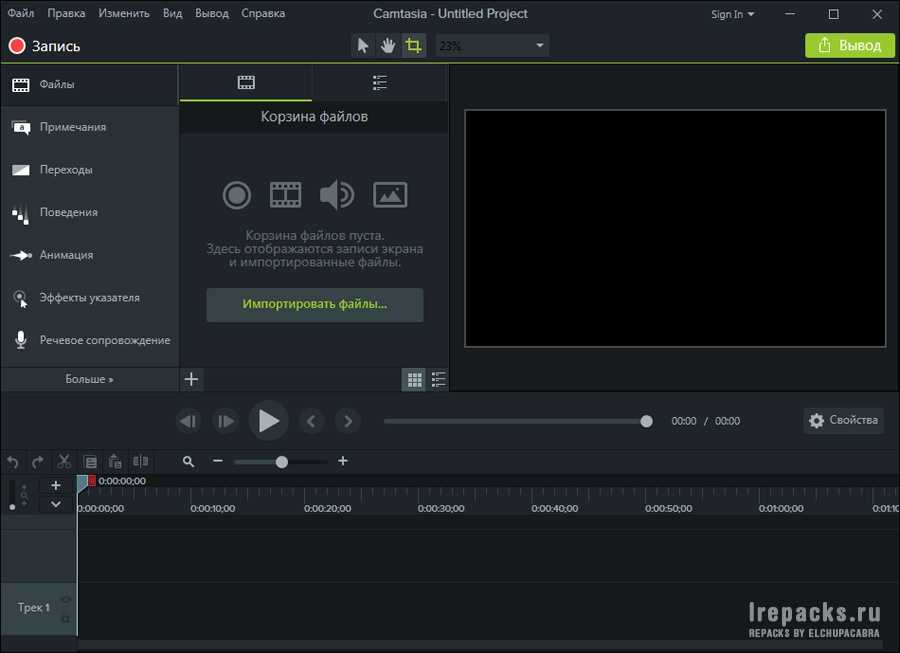
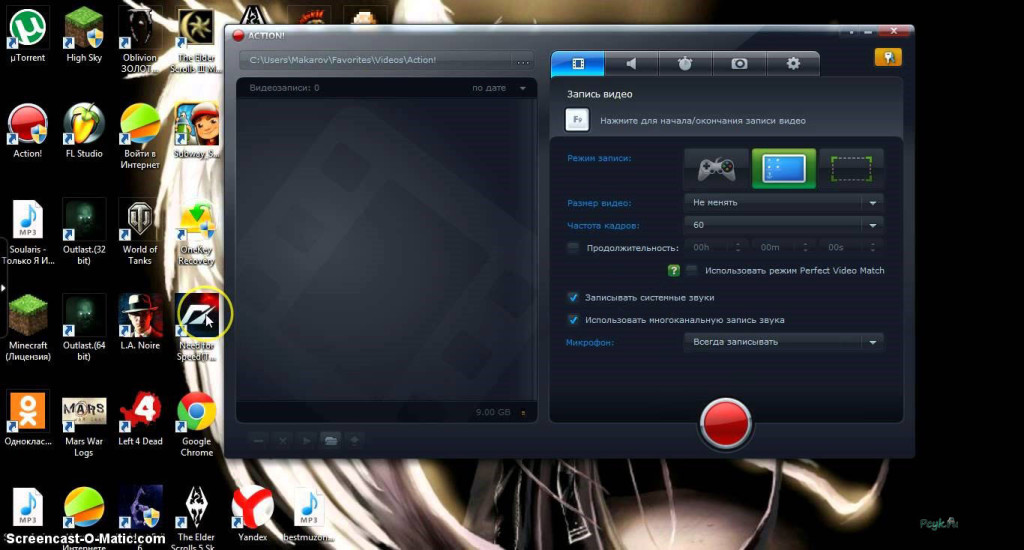
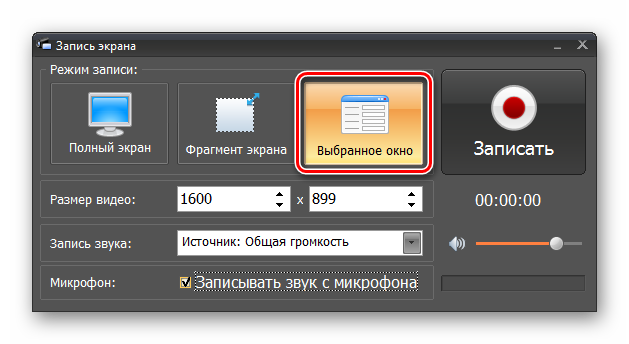
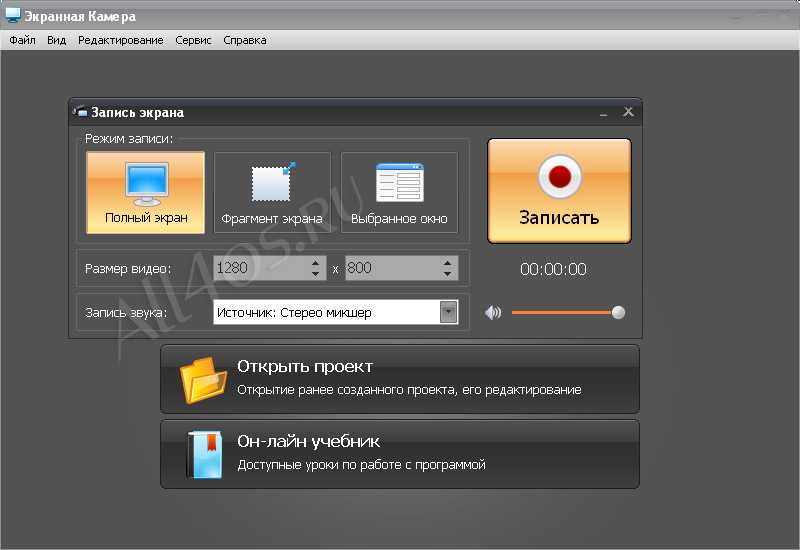
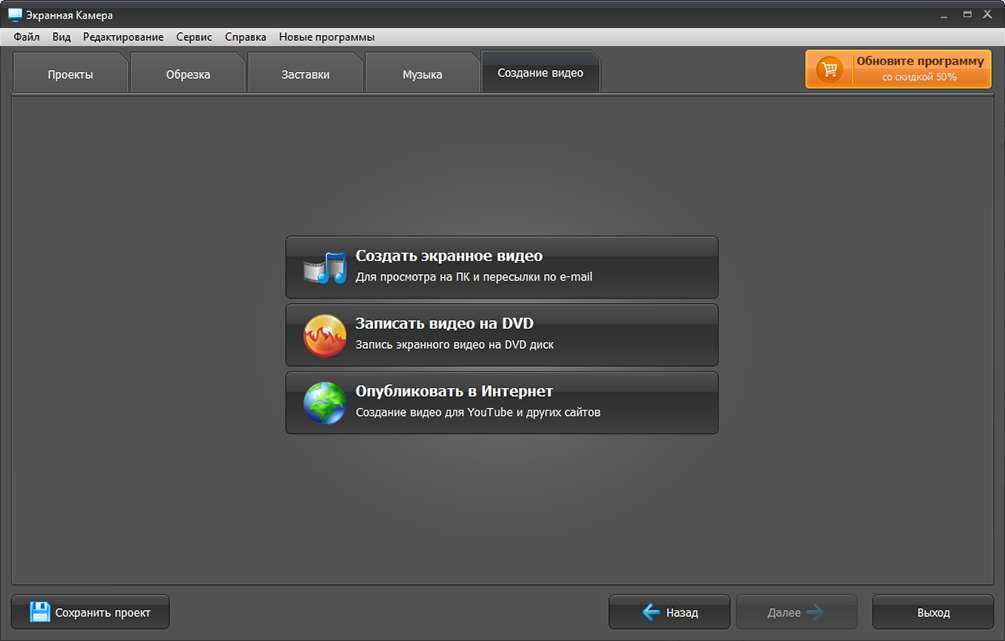

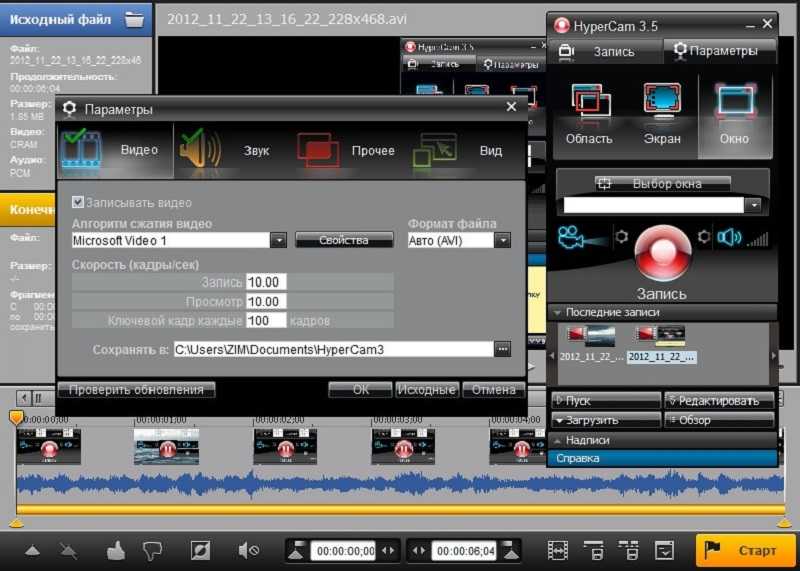 Экспорт текста в файлы, готовые для перевода. Импорт переведенного текста для создания нескольких языков в одном файле видеоклипа. Выбор языка для воспроизведения, предоставление общего доступа и экспорт видео.
Экспорт текста в файлы, готовые для перевода. Импорт переведенного текста для создания нескольких языков в одном файле видеоклипа. Выбор языка для воспроизведения, предоставление общего доступа и экспорт видео.
 захват экрана, когда вас нет на рабочем месте
захват экрана, когда вас нет на рабочем месте